파이어폭스(Firefox) 시작 페이지 변경하는 두 가지 방법
- Windows/소프트웨어
- 2022. 4. 26. 09:00
평소에 자주 접속한다거나 인터넷 브라우저를 실행했을 때 바로 열리기를 원하는 사이트가 있죠. 파이어폭스 사용자들이 시작 페이지 변경하는 두 가지 방법을 알려드리겠습니다. 아주 간단한 방법과 조금 과정이 필요한 방법이 있으니 선택은 여러분들이 해주시면 됩니다.

두 가지 방법 중 아무래도 여러분들이 포스팅을 오래 읽어주셨으면 하는 마음이 있으니 과정이 필요한 방법부터 작성을 해보도록 하겠습니다.
파이어폭스 시작 페이지 변경
다른 인터넷 브라우저와 동일하게 진행되는 브라우저 설정을 열어서 변경하는 방법입니다. 메뉴 이름이나 과정에서 차이가 있을 뿐 방법은 동일하죠.

파이어폭스 오른쪽 상단 메뉴 버튼을 클릭해서 메뉴 화면을 열어주세요. 그리고 메뉴 화면 아래쪽에 설정을 찾아 클릭하면 새 탭에 설정 화면이 열리게 될 거예요.

파이어폭스 설정 화면입니다. 왼쪽에 홈을 클릭하고 오른쪽에 홈페이지와 새 창에서 기본값을 사용자 지정 URL로 변경하세요.

위와 같이 시작 페이지를 변경하는 설정이 나옵니다. 직접 여러분들이 사이트 주소를 입력하거나 이미 사이트에 접속되어 있는 상태라면 현재 페이지 버튼을 클릭하세요. 북마크 사용 버튼을 클릭해서 기존에 추가했던 북마크 사이트를 선택하는 방법도 있습니다.
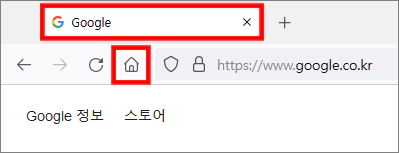
이제 간단하게 파이어폭스 시작 페이지 설정하는 방법을 알려드릴게요. 정말 간단합니다. 시작 페이지로 설정하고 싶은 사이트로 접속을 해주세요. 그러면 상단 탭에 여러분들이 접속하신 사이트로 변경이 되죠. 탭을 마우스 왼쪽으로 클릭한 상태에서 아래 홈 버튼으로 끌어다 놓으면 됩니다.
파이어폭스(Firefox) 홈 버튼 추가하고 싶으신가요?
만약 홈 버튼을 추가하지 않은 분들은 위에 링크를 클릭하면 어제 포스팅에서 확인할 수 있습니다.

탭을 끌어다가 홈 버튼에 놓으면 위와 같은 팝업 화면이 열리는데 새로운 홈 페이지로 설정할 것인지 물어보네요. 예 버튼을 클릭해서 파이어폭스 시작 페이지 변경을 완료할 수 있습니다.
이 글을 공유하기





